c盘里面的临时文件怎么清理 电脑C盘临时文件删除方法
更新时间:2024-02-12 13:58:42作者:jiang
在日常使用电脑的过程中,我们常常会产生大量的临时文件,这些文件占据了C盘的存储空间,不仅影响了电脑的运行速度,还可能导致系统出现问题,清理C盘中的临时文件变得非常重要。如何有效地删除C盘中的临时文件呢?下面将介绍几种简单实用的方法,帮助您轻松清理C盘,释放存储空间,提升电脑的性能。
步骤如下:
1.首先打开左下角开始按钮,选择设置
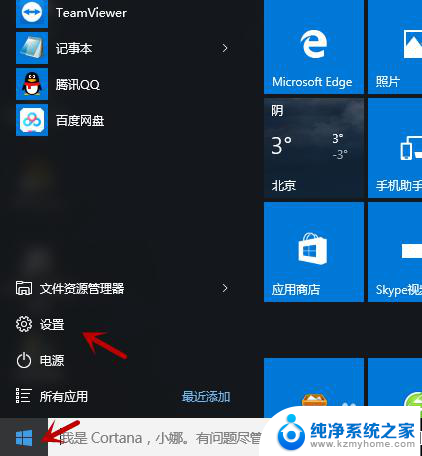
2.选择系统
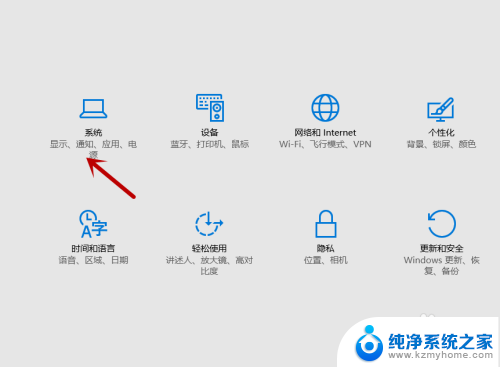
3.然后选择存储
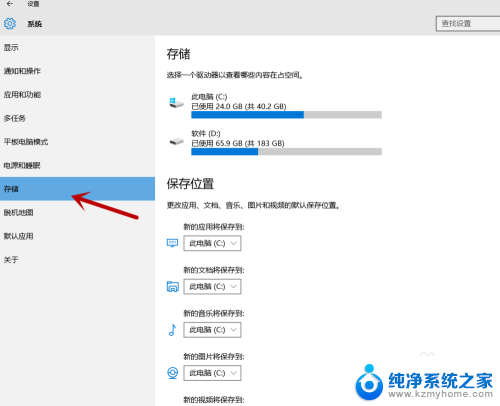
4.双击C盘
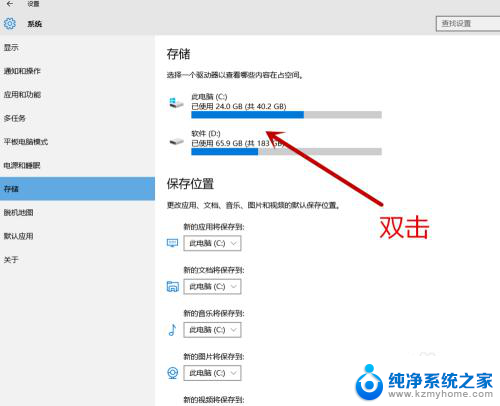
5.然后找到临时文件
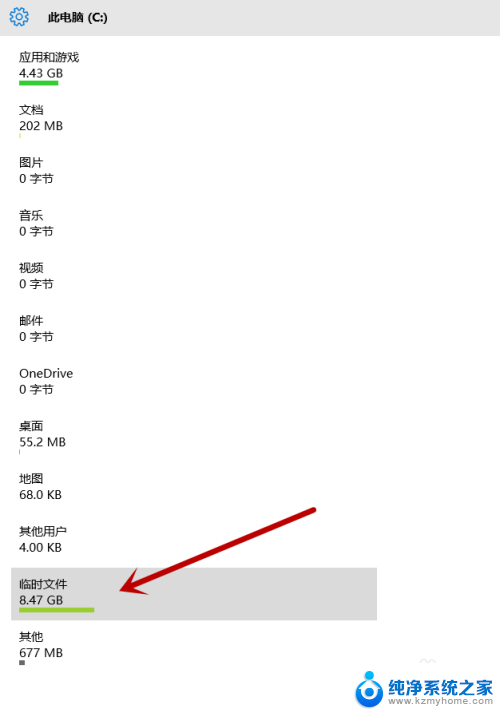
6.最后点击删除临时文件即可
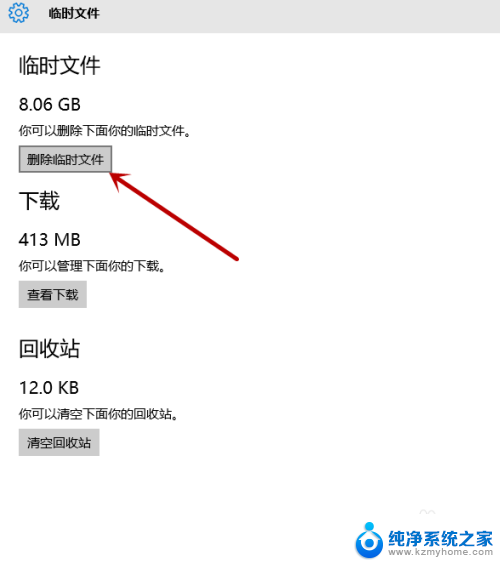
7.总结
1,左下角选择开始。点击设置,选择系统,然后选择存储
2,双击C盘,然后找到临时文件
3,最后点击删除临时文件即可
以上是如何清理C盘中的临时文件的全部内容,如果您遇到相同的情况,请参照本文提供的方法来处理,希望这对大家有所帮助。
c盘里面的临时文件怎么清理 电脑C盘临时文件删除方法相关教程
- c盘怎么删除临时文件 电脑C盘临时文件删除方法
- 怎样删除c盘的临时文件 电脑C盘临时文件删除方法
- 怎样清除c盘临时文件 电脑C盘临时文件删除教程
- 电脑c盘的临时文件在哪里删除 电脑C盘临时文件删除方法
- 怎样删除电脑c盘的文件 电脑C盘如何删除不必要的软件
- c盘里360文件夹可以删除吗 怎样有效清理电脑C盘中的文件
- c盘的temp文件夹可以删除吗 C盘temp文件夹删除安全吗
- c盘users文件夹太大了怎么清理 用户文件夹清理方法
- 如何删除电脑c盘的东西 如何删除电脑C盘里的垃圾文件
- c盘的winsxs是什么 C盘winsxs文件夹可以删除吗
- 微信发送不了语音 微信语音发送不了怎么办
- tcl电视投屏不了 TCL电视投屏无法显示画面怎么解决
- 3dmax打开没反应 3dmax打不开一直加载不出来
- 电视上怎么打开无线投屏 电视怎么打开无线投屏功能
- 文件夹里面桌面没有了 桌面文件被删除了怎么办
- windows2008关机选项 Windows server 2008 R2如何调整开始菜单关机按钮位置
电脑教程推荐
- 1 tcl电视投屏不了 TCL电视投屏无法显示画面怎么解决
- 2 windows2008关机选项 Windows server 2008 R2如何调整开始菜单关机按钮位置
- 3 电脑上的微信能分身吗 电脑上同时登录多个微信账号
- 4 怎么看电脑网卡支不支持千兆 怎样检测电脑网卡是否支持千兆速率
- 5 荣耀电脑开机键在哪 荣耀笔记本MagicBook Pro如何正确使用
- 6 一个耳机连不上蓝牙 蓝牙耳机配对失败
- 7 任务栏被隐藏时,可以按 键打开开始菜单 如何隐藏任务栏并用快捷键调出
- 8 电脑为什么找不到打印机 电脑找不到打印机怎么连接
- 9 word怎么清除最近打开文档记录 Word文档打开记录快速清除技巧
- 10 电脑排列图标怎么设置 桌面图标排序方式设置教程